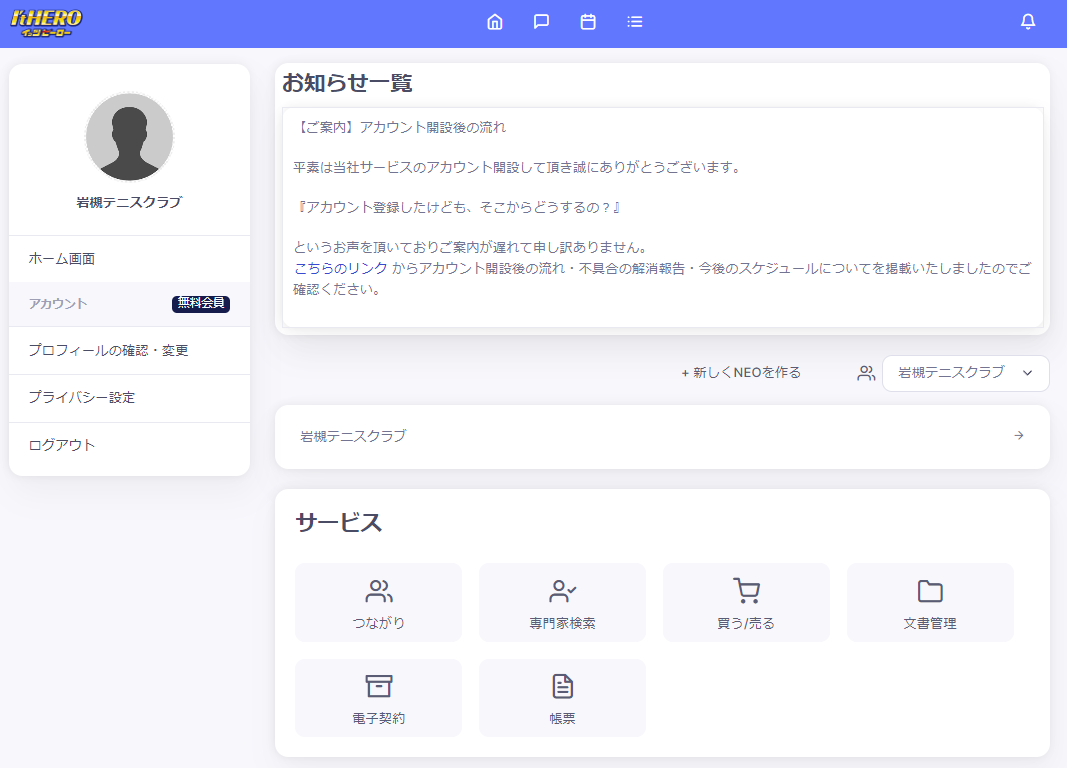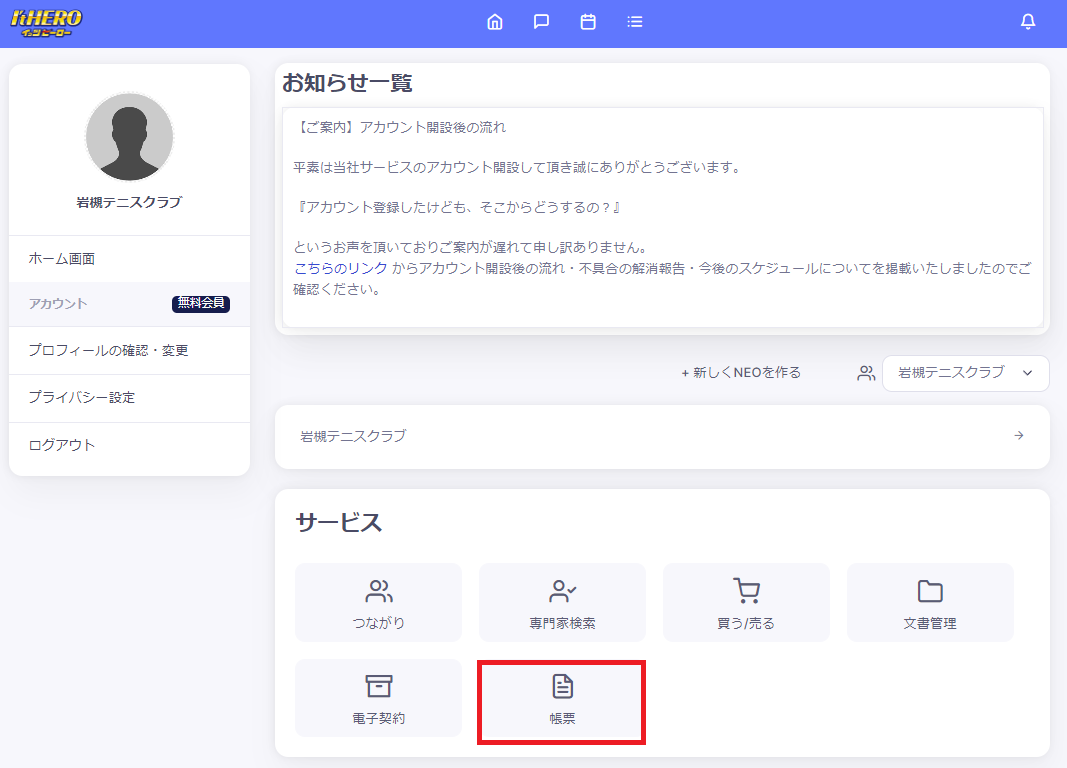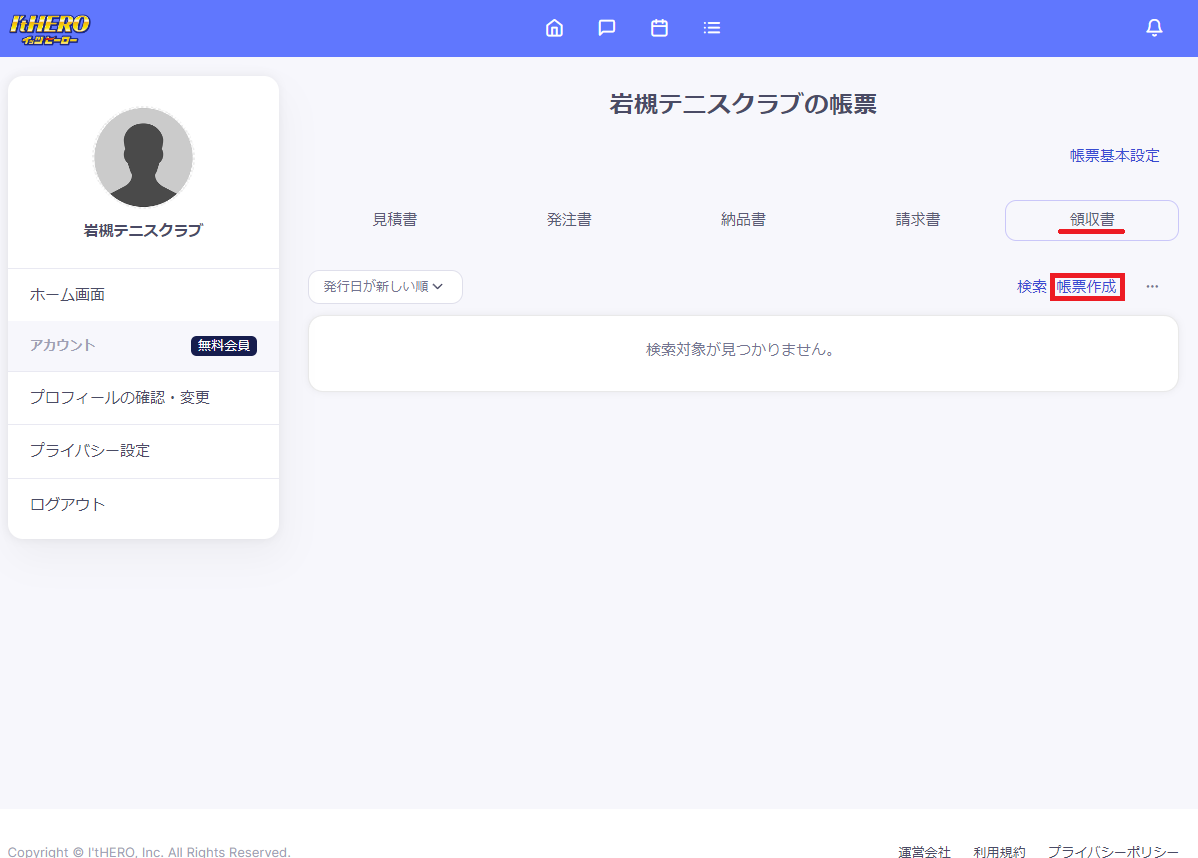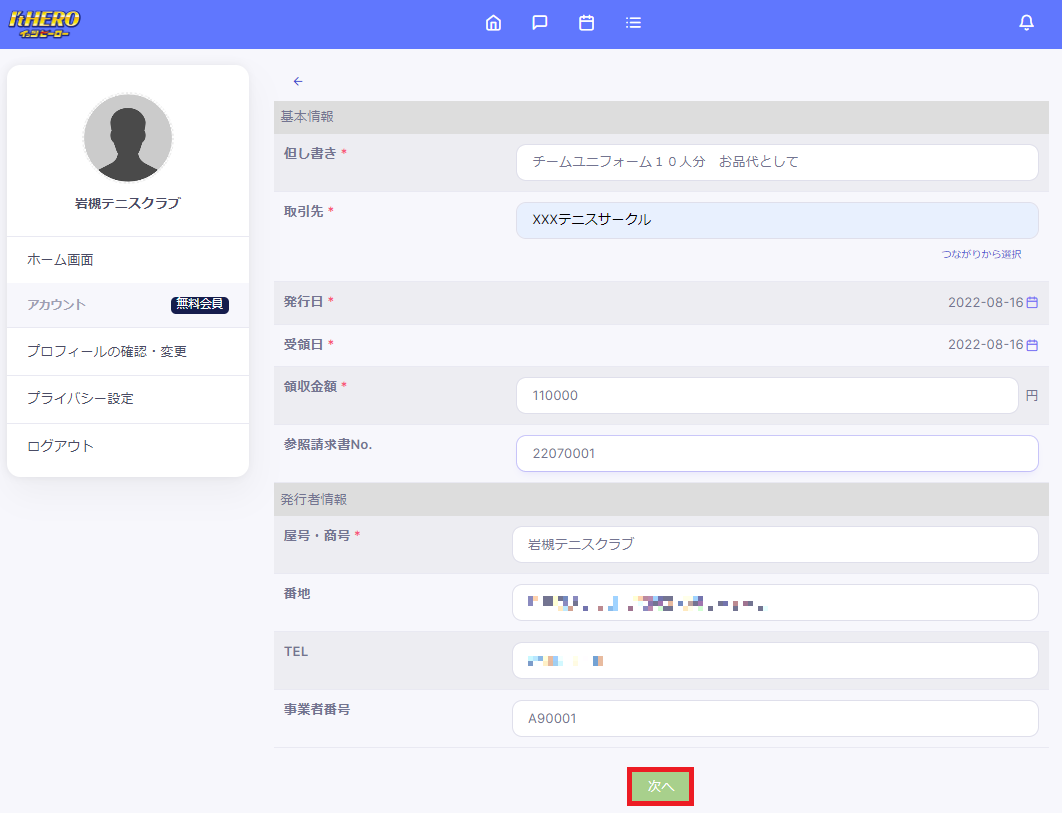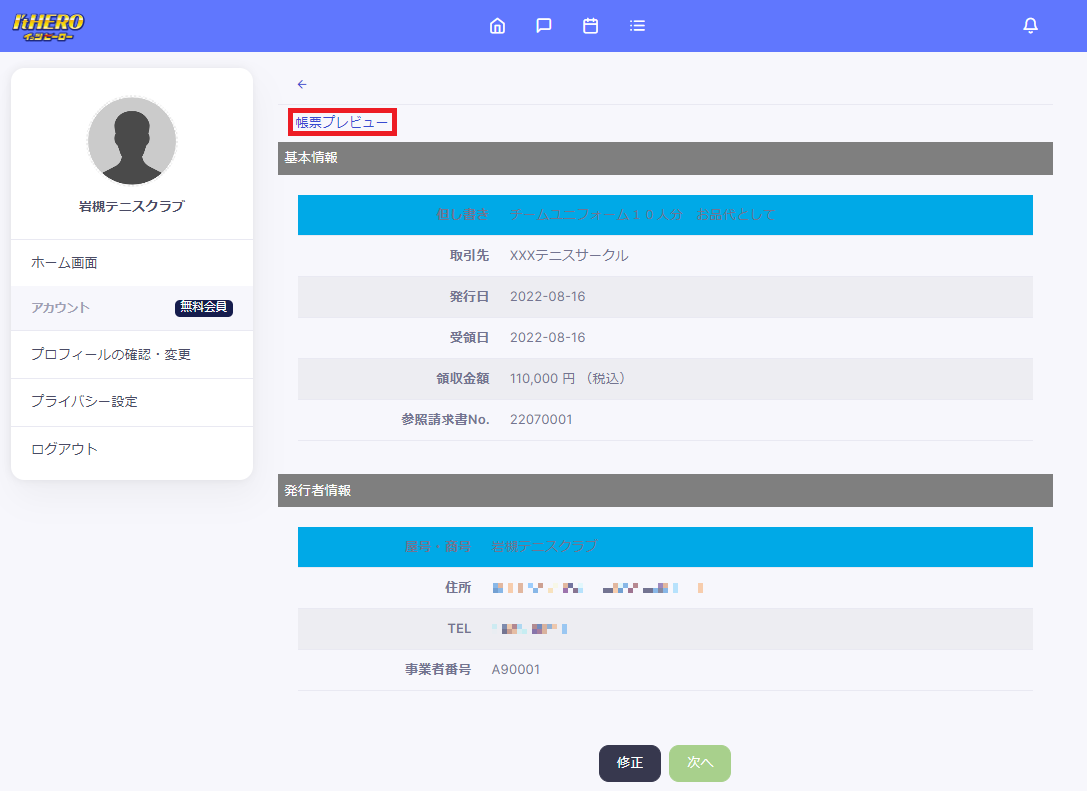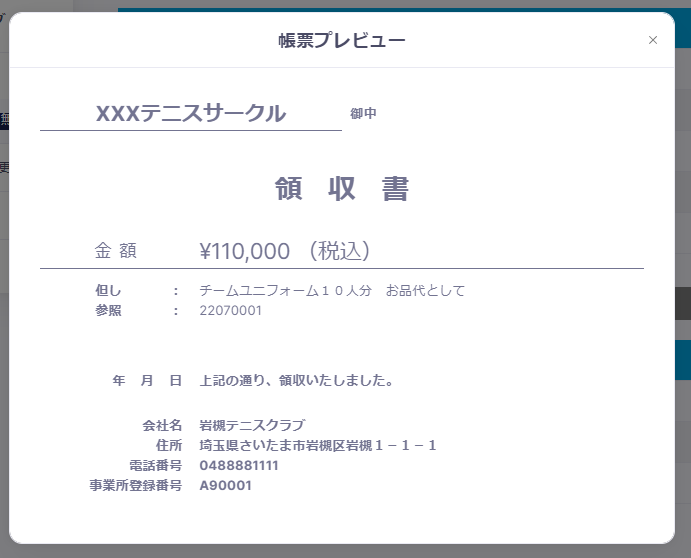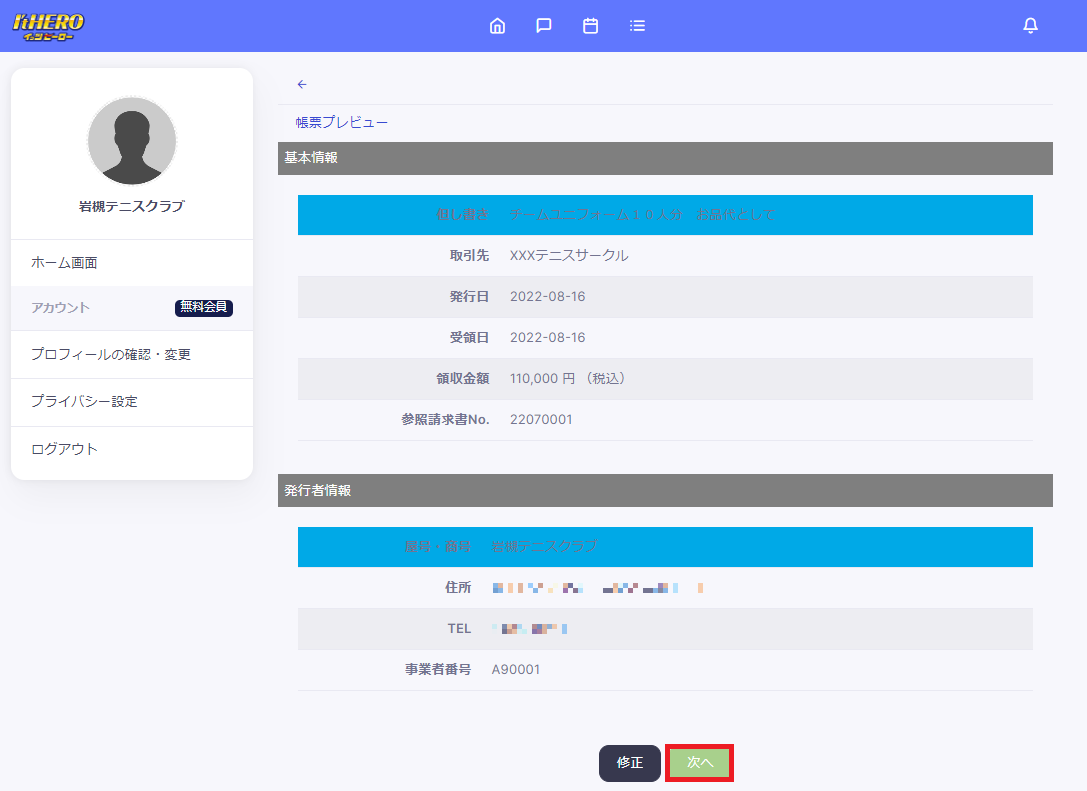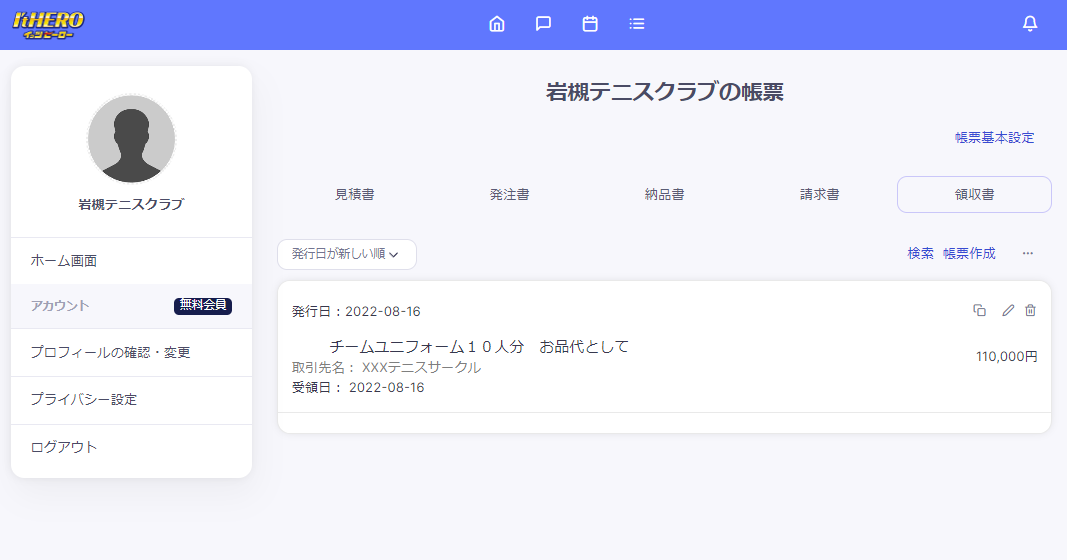帳票作成 ~領収書~【PC】
最終更新 : 2022 年 08 月 09 日 14:19
-
ホーム画面を表示します
ホーム画面を表示します。
ログイン方法については操作ガイドのログインのやり方をご覧ください。

-
サービスの帳票を選択します
ホーム画面からサービスの帳票を選択します。


-
帳票メニュー画面から帳票作成を選択します
帳票メニュー画面で赤線の「領収書」を選択してから赤枠の「帳票作成」を選択します。


-
帳票作成(領収書)の編集処理
帳票作成の基本情報・発行者情報の必要項目を入力します。
取引先はつながりから選択することも可能です。
入力が終わったら、赤枠の「次へ」を選択します。


-
作成した領収書画面から帳票プレビューが表示できます
作成した領収書画面の赤線から帳票プレビューが表示できます


-
帳票のプレビューが表示されます
帳票のプレビューが表示されますので内容を確認しましょう。確認が終わったら「✕」で閉じておきます。


-
領収書を発行します
作成した領収書画面の内容を確認しましょう。
修正がある場合は下の「修正」を選択して修正します。
内容が確認出来たら赤枠の「次へ」を選択します。

-
帳票(領収書)の登録が完了しました
帳票(領収書)の登録が完了しました。